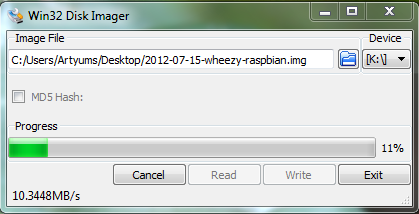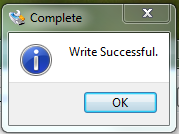-4Gb SD-карта(и карт ридер для записи ОС на карту)-HDMI кабель Hama(или S-video кабель)
-Ethernet-кабель (желательно с прямым доступом в интернет через роутер или подсоединенный напрямую к компьютеру)
-USB клавиатура
В качестве ОС для Raspberry была выбрана Raspbian (сборка сделана на основе Debian). Данная ОС широко описана в интернете, а также оптимизирована специально для RPi. Образ ОС можно скачать с официального сайта: ссылка на последнюю сборку. Образ заархивирован в ZIP, сам имеет расширение IMG. Его необходимо разархивировать.
Также, потребуется утилита Win32DiskImager, запустить которую необходимо с правами администратора.
Устанавливаем вашу SD карту в кард-ридер, смотрим в Проводнике, какую букву она получила в системе (чтобы ненароком не затереть данные на другом носителе).
Процесс закончится сообщением об успехе:
В программе Win32DiskImager выбираем скачанный ранее образ Raspbian, выбираем нужную букву носителя и жмем Write. На предложенное предостережение отвечаем “Yes”.
Пойдет процесс заливки ОС на карту и разбиения ее на разделы:
Пойдет процесс заливки ОС на карту и разбиения ее на разделы:
Теперь необходимо немного подредактировать файл config.txt в корне карты памяти – это конфигурационный файл системы для Raspberry Pi. Обратите внимание, что приведенные мною настройки актуальны для ЖК мониторов с разрешением экрана 1920*1080.
Следует раскомментировать параметр disable_overscan=1 (если Вы не планируете использовать S-video выход).
Советую также установить фиксированное разрешение, для этого раскомметруйте строки hdmi_group и hdmi_mode. Значение параметра hdmi_mode следует изменить в соответствии с таблицей, которая приведена тут (также, по этой ссылке приведены другие параметры, которые, возможно, будут Вам полезны). Например, для монитора с разрешением 1920*1080 следует написать hdmi_mode=16.
Не забываем сохранить изменения, отсоединяем SD-карту и вставляем ее в Raspberry Pi.
Подключаем к плате питание и видим на мониторе процесс загрузки, который нас (во всяком случае — пока) мало интересует.
При первой загрузке автоматически будет запущена программа настройки системы raspi_config:
В конце нажимаем [CTRL]+[F] и выбираем пункт Finish, соглашаясь на перезагрузку устройства.
Когда перезагрузка будет завершена, Вы увидите приглашение на ввод имени пользователя и пароля. Имя пользователя — pi, пароль Вы установили во время настройки системы Raspbian.
На этом установка и первичная настройка системы завершена!
Дальше будет рассмотрена установка основных компонентов для работы с Raspberry Pi.
Когда перезагрузка будет завершена, Вы увидите приглашение на ввод имени пользователя и пароля. Имя пользователя — pi, пароль Вы установили во время настройки системы Raspbian.
На этом установка и первичная настройка системы завершена!
Дальше будет рассмотрена установка основных компонентов для работы с Raspberry Pi.